
От автора: несмотря на то, что интерфейс приложения Slack не кажется сложным, мало кто использует весь потенциал этого программного обеспечения. Как правило, команда воспринимает его просто как удобный групповой мессенджер с высоким уровнем защиты. К примеру, мало кто знает, как удалить канал в Slack, а также провести его полное восстановление. Ответ на этот и другие вопросы мы дадим в сегодняшней статье.
Что такое канал?
Это главное преимущество мессенджера Slack! Но такой ответ вряд ли будет исчерпывающим хоть для кого-нибудь. На самом деле, это что-то вроде тематического отделения беседы команды. Этот инструмент позволяет снизить зафлуженость разговора, а адресатам получать только необходимую информацию. К примеру, вы работаете над мобильным приложением. Обсуждать весь воркфлоу в одном чате – настоящая пытка. Почти сразу вы столкнетесь с тем, что тиммейты отключают уведомления, а срочные сообщения проходят мимо них.
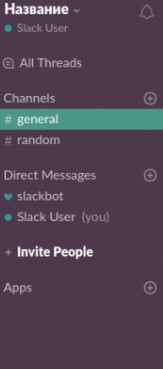
Чтобы подобная ситуация не возникала, разработчики Slack предложили пользователю каналы. Теперь, вопросы дизайна можно обсудить в подчате #design, неполадки с кодом в #bugs, бекенд в #backend и так далее. Некоторые каналы можно делать публичными и приватными. Можно покинуть канал или отключить в нем звук, если кликнуть по иконке настроек, или используя команды: /leave и /mute.
Также, в Slack можно создавать группы для беседы с определенным кругом лиц. Как и обращение по никнейму, обращение к группе производится по атрибуту @. Таким образом, можно адресовать сообщение только тем, для кого они важны. К примеру, вы создаете группу @design и добавляете туда не только веб-дизайнеров, но и программистов, которые работают с пользовательским интерфейсом.
К сожалению, возможность разделения на группы, доступна лишь в платной версии программы. Для профессионального использования подходит только подписка, так как она предоставляет:
возможность интегрировать сторонние сервисы. Ограничение в этом направлении грозит неполноценной разработкой. К примеру, чем бы вы пожертвовали: системой контроля версий или публикацией материалов? Ответ прост: каждый из элементов может быть важным для компании;
неограниченное размещение файлов. Хранить данные можно в Slack, но только оплаченная версия позволяет выгружать их в достаточном объеме;
статистические данные.
Тем не менее, восемь долларов в месяц за пользователя может позволить себе не каждая команда. Если это чат с сотней сотрудников, то 800$ уйдет только на удобное общение. За эти деньги можно реализовать и более масштабные решения.
Архивация или удаление?
Звучит, как слоган рекламы рекламного порошка. Но суть в том, что некоторые каналы со временем становятся ненужными. К примеру, вы переходите на другой участок работы, увольняетесь из компании или на канале стали постить лишь видео о котах.
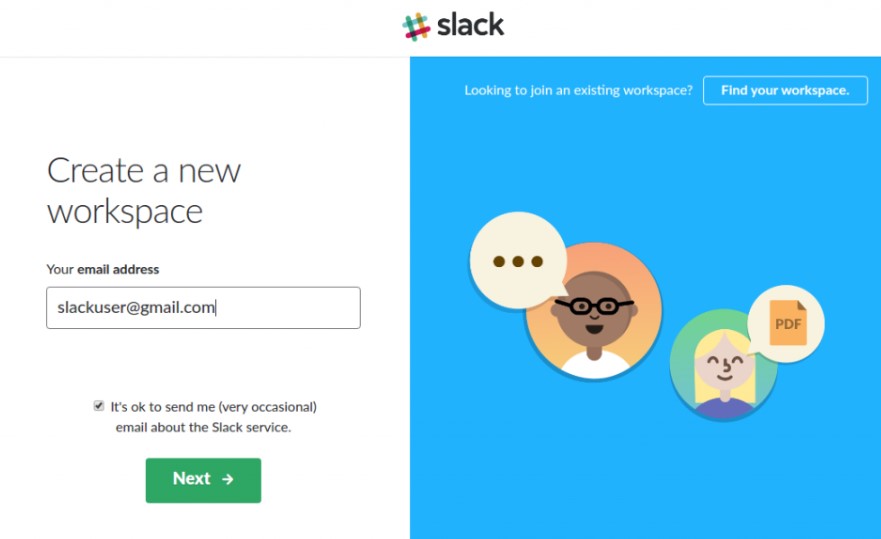
Вы точно решили не получать уведомления из этого источника и стоите перед выбором: архивировать его или действительно удалить? Первый способ хорош тем, что, впоследствии, всю информацию можно будет восстановить и вы далее будете получать уведомления (о том, как это сделать мы расскажем ниже). Примечание: удаление доступно, если вы владеете правами администратора. В противном случае, вы можете просто покинуть или архивировать его.
Прощай навсегда!
И так, вы посмотрели на все, что происходит на вашем канале и приняли решение удалить его безвозвратно. Для этого вам не нужно открывать десктопную версию, а стоит лишь перейти на браузерный Slack. Внимание, если у вас есть сомнение насчет того, нужен ли будет канал в будущем, лучше выбрать архивацию, о которой мы расскажем немного ниже.
Итак, вы вошли в Slack через веб. Теперь предстоит войти в свою группу, где находятся ваши каналы, в том числе и тот, который предстоит удалить. Нажав на имя группы, вы должны выбрать пункт, который называется «team settings», который приведет вас на страницу под названием «Параметры и разрешения».
Теперь пришло время зайти в архив сообщений: он находится по ссылке «message archives», если у вас установлена версия без файлов русификации. Здесь вы и увидите список своих каналов. Если вы владелец группы, значит можете выбрать любой из каналов для удаления, независимо от того, кто его создал. В противном случае, вы имеете право удалить только тот, который создали сами.
Нажав на имя канала, вы увидите основную информацию о нем, а также небольшое меню в правом нижнем углу. Красным цветом будет выделена кнопка, с помощью которой можно удалить канал. Вся информация о нем будет удалена из Slack. В то же время останутся файлы, которые “шерили” участники группы в рамках этого подчата.
Но бывает, что удаление канала не лучший метод. Тогда уместно нажать на синюю кнопку чуть выше, для того, чтобы архивировать чат. Тогда он станет неактивным, не будет отображаться у пользователей, но вы сможете просматривать всю информацию в чате и проводить по нему поиск.
Не навсегда
Если же вы простой участник, не хотите больше участвовать в обсуждении, но при этом, нужно сохранить всю информацию, которую опубликовали участники. К примеру, если речь идет о редакции журнала, то любой пост может впоследствии оказаться материалом для статьи.
Итак, все этапы до выбора канала совпадают с процессом удаления. Вы заходите в веб-версию и выбираете канал, который хотите заархивировать. В меню кликаете по иконке с настройками и выбираете дополнительные опции. Там же и будет большая кнопка «Archive this channel». Подтвердите свой выбор и канал заархивирован. Как только вам понадобится он же в активном состоянии, его можно разархивировать аналогичным способом.
Команды и хоткеи
Безусловным преимуществом Slack является доступ к консоли и управление приложением с помощью команд. Как и в любой другой системе, графический интерфейс занимает много памяти и не может в полной мере дать контроль над программой. В Slack это организовано неплохо. Консоль позволяет скрывать предпросмотры графических объектов, управлять потоками RSS и вызвать средство для напоминаний. Кстати, с помощью консольных команд, администратор может удалять участников чата.
Горячие клавиши тоже ускоряют работу с мессенджером. Причем, все они интуитивны и совпадают с большинством других программ. Если вы еще не знакомы с хоткеями, то шпаргалку можно вызвать при помощи комбинации ctrl + /. В компьютерах Apple, роль клавиши ctrl выполняет клавиша cmd.
Одна из лучших реализаций горячих клавиш – это твист между диалогами. Пока у вас их до десяти, вы не оцените всех преимуществ этой функции. Но когда каналов больше, переключаться между ними становится неудобно. Благо, разработчики Slack реализовали переключение при помощи хоткеев. С помощью ctrl + K можно листать каналы быстрее, чем приложения с помощью alt+tab в Windows OS.
Интеграция в корпоративную культуру
Эти функции не ускорят разработку и не поднимут эффективность общения с коллегами, но значительно повысят интегрированность коллектива в беседу сообщества. Во-первых, можно сделать костюмную подборку emoji, которые будут использоваться в беседе. Это очень удобно, ведь коллектив придает смайлам и иконкам конкретный смысл. И не нужно листать весь список в поисках emoji, который коллеги решили считать символом вашей компании.
Кроме того, можно полностью персонализировать Slack в соответствии с видением коллектива. К примеру, можно заменить загрузочное изображение, сделать мотивирующую надпись и все в этом духе, чтобы Slack стал продолжением корпоративной культуры.
То же самое можно сказать о переносе всех предыдущих инструментов, которые использовались до Slack. К примеру, многие используют Hangouts для общения с мобильных устройств. И держать Slack включенным даже на телефоне – это слишком. Зато можно подключить пользователя Hangouts прямо к беседе в Slack так, что он даже не почувствует разницы.
И все это, только малая часть функционала Slack. Некоторые пользователи шутят, что даже самые продвинутые используют мессенджер на 10%. Возможно, мы еще узнаем о некоторых скрытых силах этого программного обеспечения. С другой стороны, есть и яростные ненавистники Slack. Они утверждают, что постоянно себя чувствуют на работе, когда мессенджер уведомляет о диалогах коллег. Но, и весь этот шум можно настроить в свою пользу. С помощью отключения звука, поиска упоминаний, менеджмента непрочитанных сообщений и инструментов поиска.